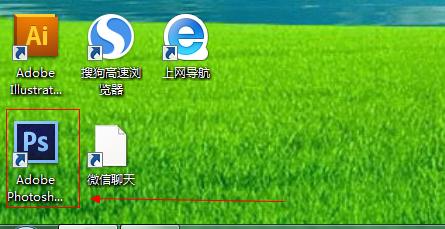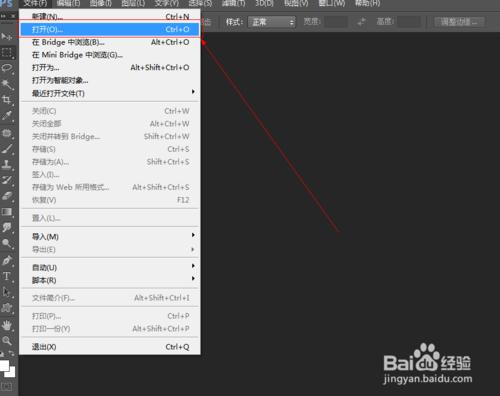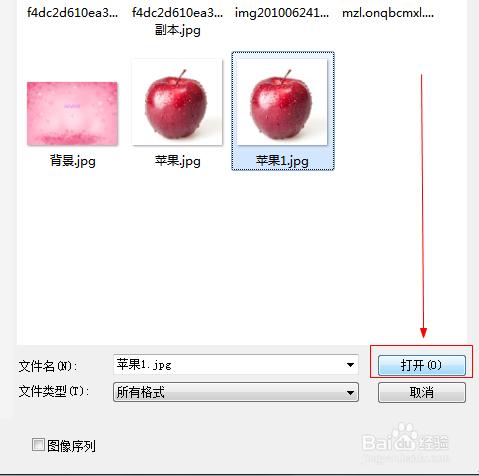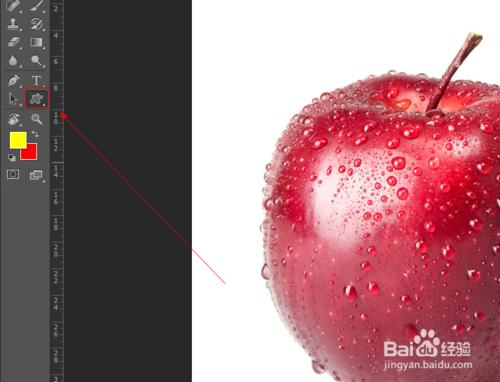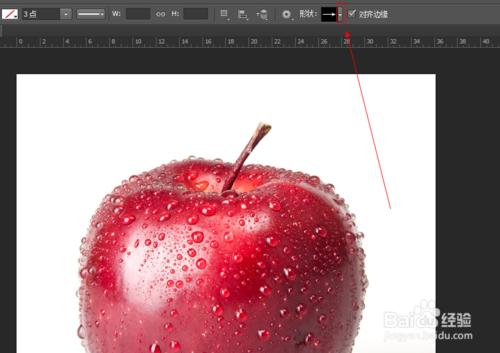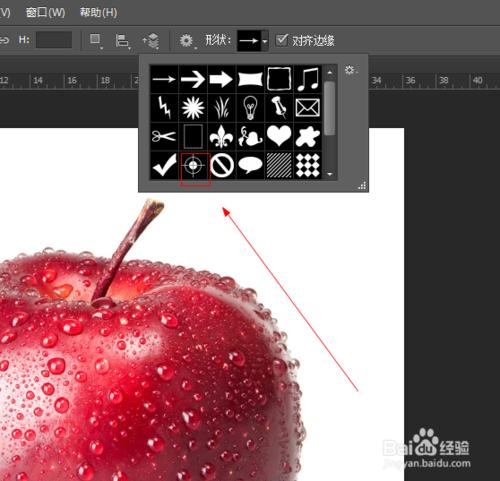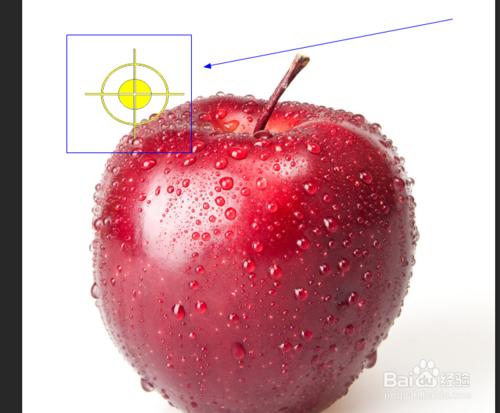photoshop作為圖片處理工具的佼佼者,今天小編教大家photoshop自定義形狀工具的使用。
工具/原料
電腦
photoshop軟體
任意一張照片
方法/步驟
如圖所示,我們點選箭頭所指的photoshop軟體圖示,開啟photoshop軟體。
如圖所示,我們點選箭頭所指的“檔案”這一項。
如圖所示,在彈出的列表選單中,我們點選箭頭所指的“開啟(O)...”這一項。
如圖所示,我們選擇一張圖片,接下來我們點選箭頭所指的“開啟”按鈕。
如圖所示,我們點選箭頭所指的自定義形狀工具。
如圖所示,我們點選箭頭所指的三角形按鈕。
如圖所示,我們看到彈出了很多的形狀,我們點選箭頭所指的類似靶心形狀。
如圖所示,我們使用自定義形狀工具,已經畫出了一個靶心的形狀。
注意事項
畫出的形狀我們可以點選ctrl+entre鍵,就可以像編輯點陣圖一樣編輯圖形了。
如果大家還有什麼疑問,點選下面的“我要疑問”可以直接提問哦!